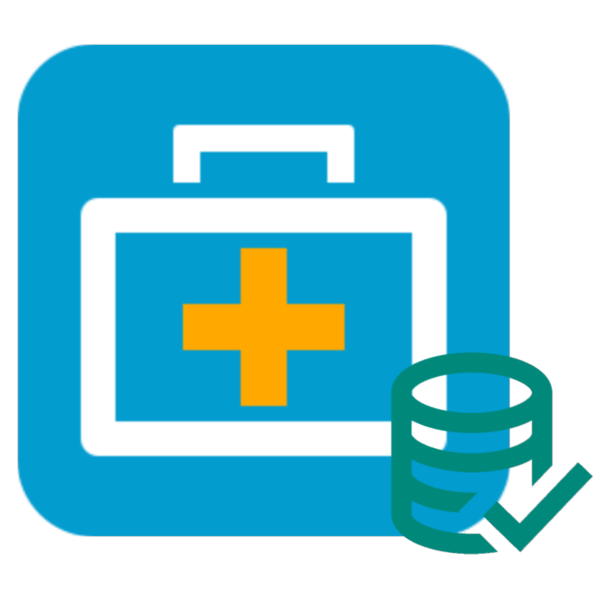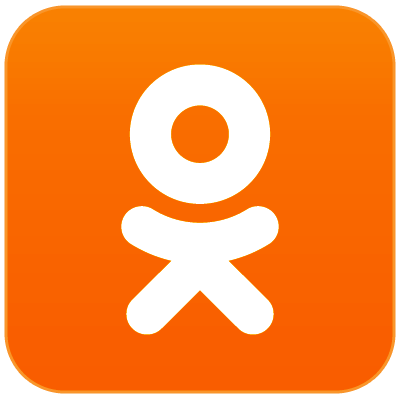Зміст

Format Factory-програма, призначена для роботи з форматами мультимедійних файлів. Дозволяє перетворювати і об'єднувати відео і аудіо, накладати звук на ролики, створювати гифки і кліпи.
Можливості Format Factory
Софт, про який піде мова в цій статті, володіє досить широкими можливостями в конвертації відео і аудіо в різні формати. Крім того, в програмі присутній функціонал по роботі з CD і DVD дисками, а також простенький вбудований редактор доріжок.
Читайте також: переносимо відео з DVD-дисків на ПК
Робота з відео
Format Factory дає можливість конвертувати наявне відео у формати MP4, FLV, AVI та інші. Ролик також можна адаптувати для відтворення на мобільних пристроях і веб-сторінках. Всі функції знаходяться на вкладці з відповідною назвою в лівій частині інтерфейсу.
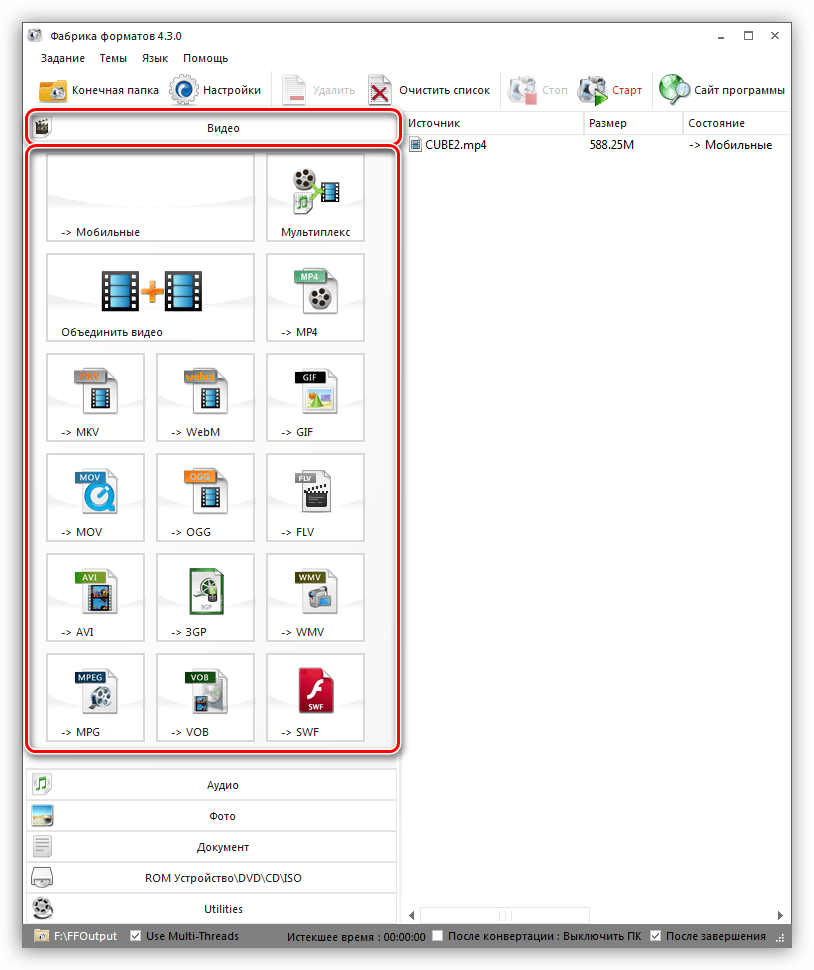
Перетворення
- Для того щоб виконати конвертування ролика, вибираємо один з форматів в списку, наприклад, MP4.
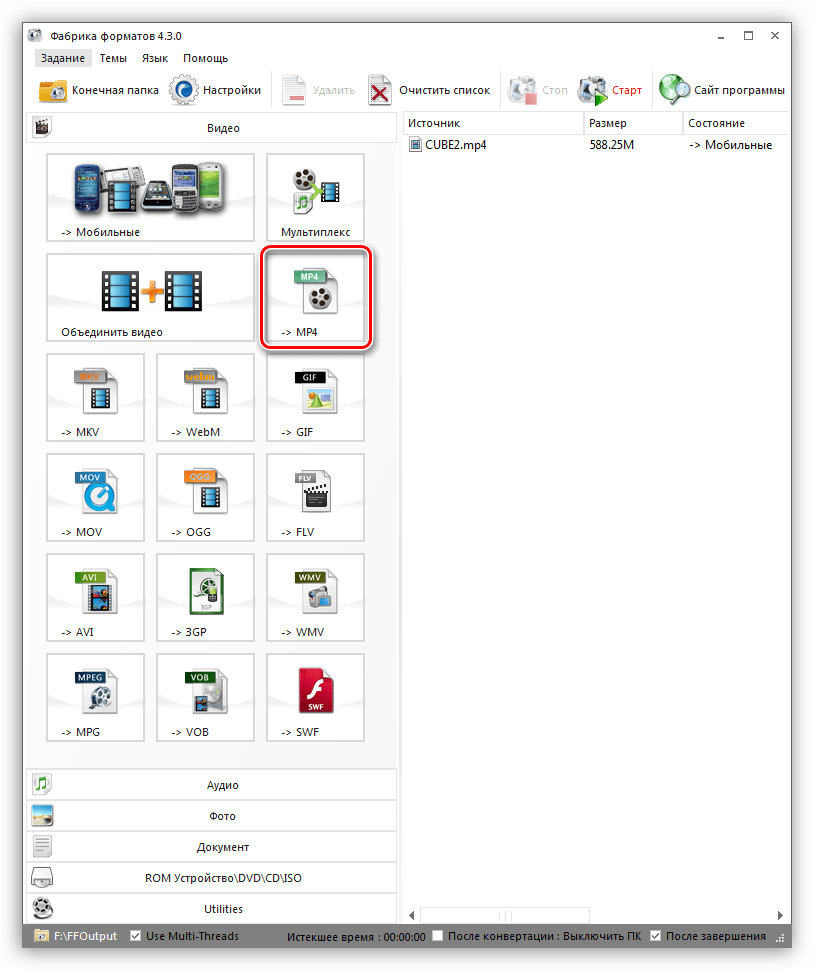
- Тиснемо " Додати файл»
.
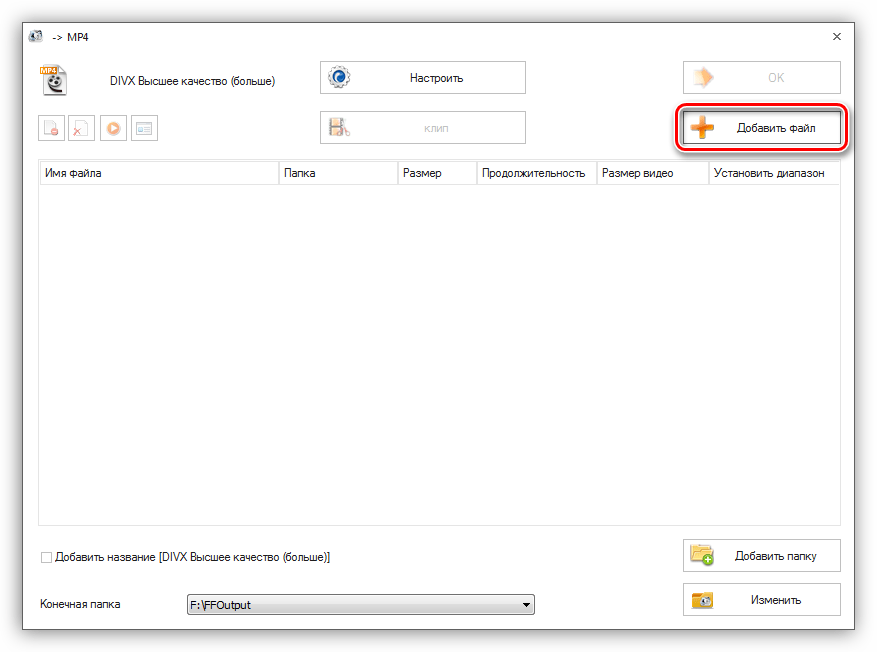
Знаходимо ролик на диску і натискаємо»відкрити" .
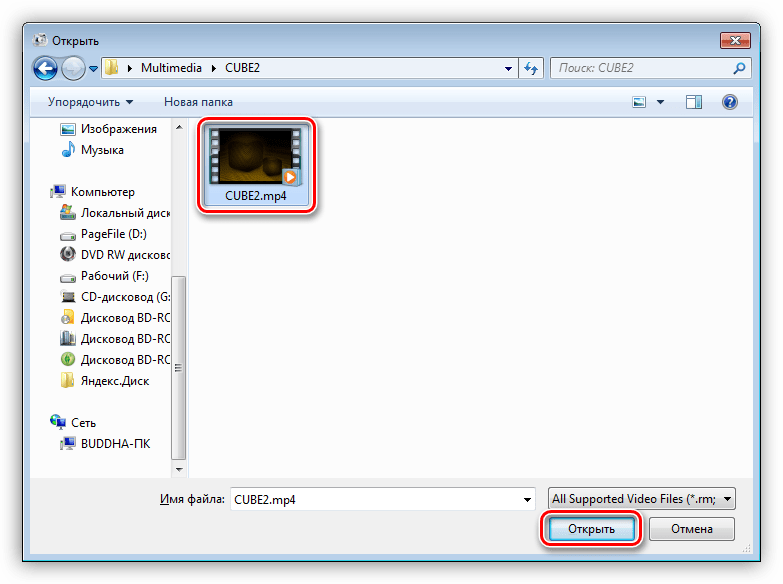
- Для тонкої настройки формату натискаємо на кнопку, зазначену на скріншоті.
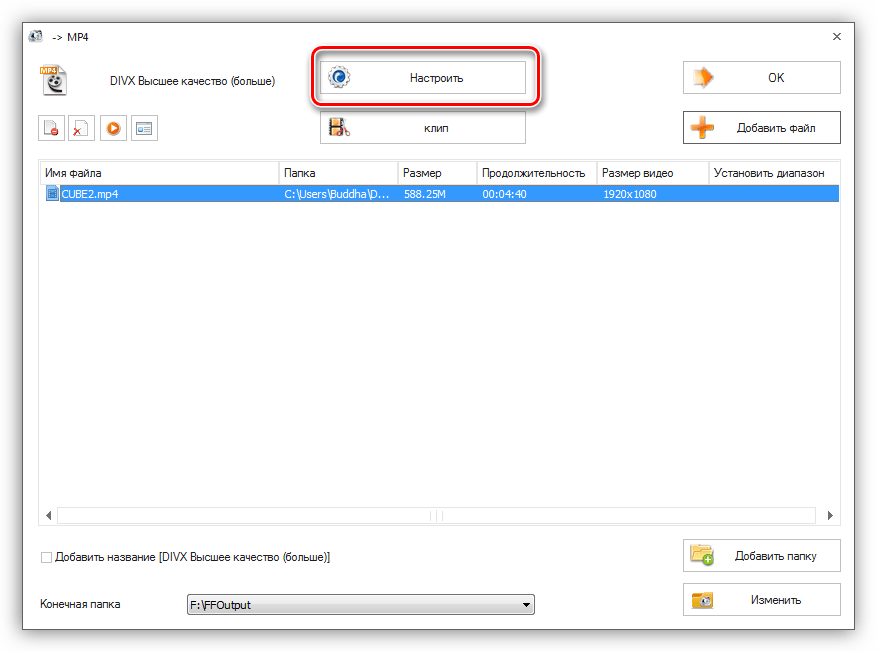
- В блоці «профіль»
можна вибрати якість вихідного ролика, розкривши список, що випадає.
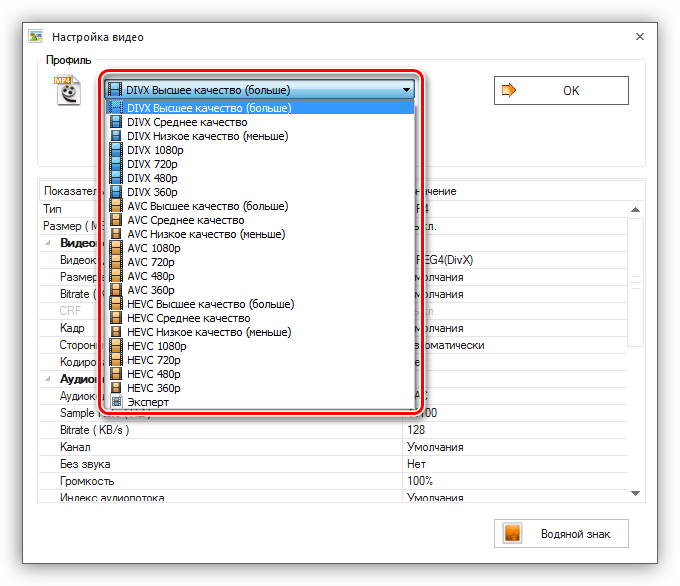
Окремі позиції налаштовуються прямо в таблиці параметрів. Для цього вибираємо потрібний пункт і натискаємо на трикутник, відкривши список варіантів зміни.
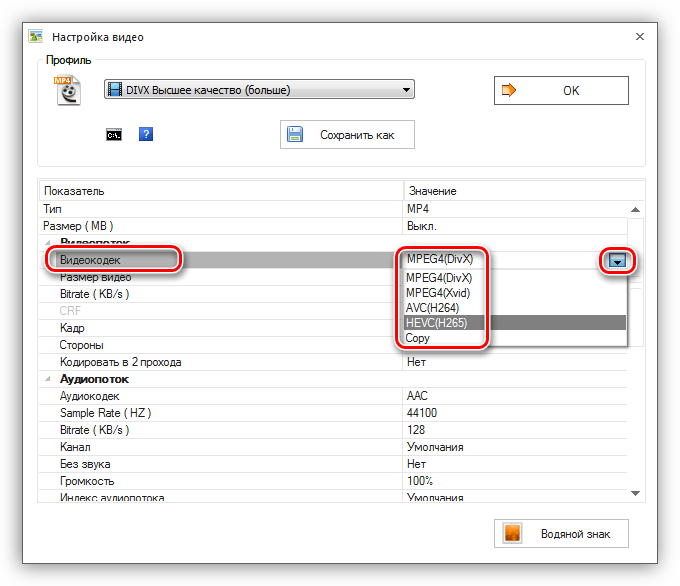
Після налаштування натискаємо ОК .
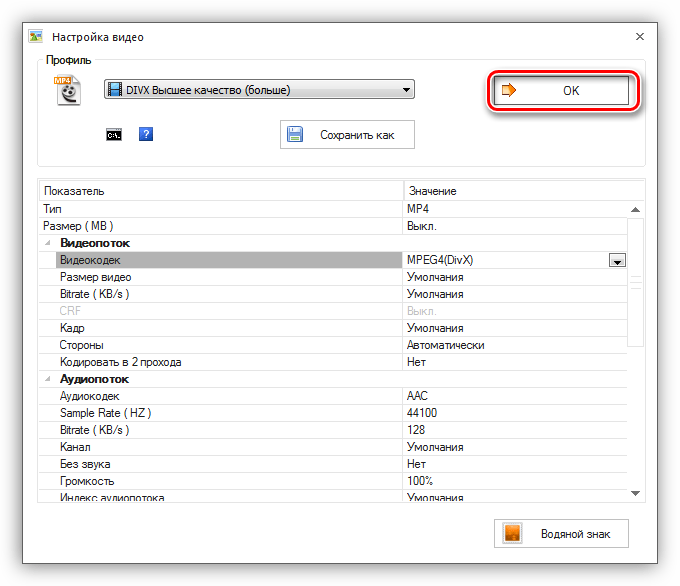
- Вибираємо кінцеву папку для збереження результату: тиснемо " змінити»
і вибираємо місце на диску.
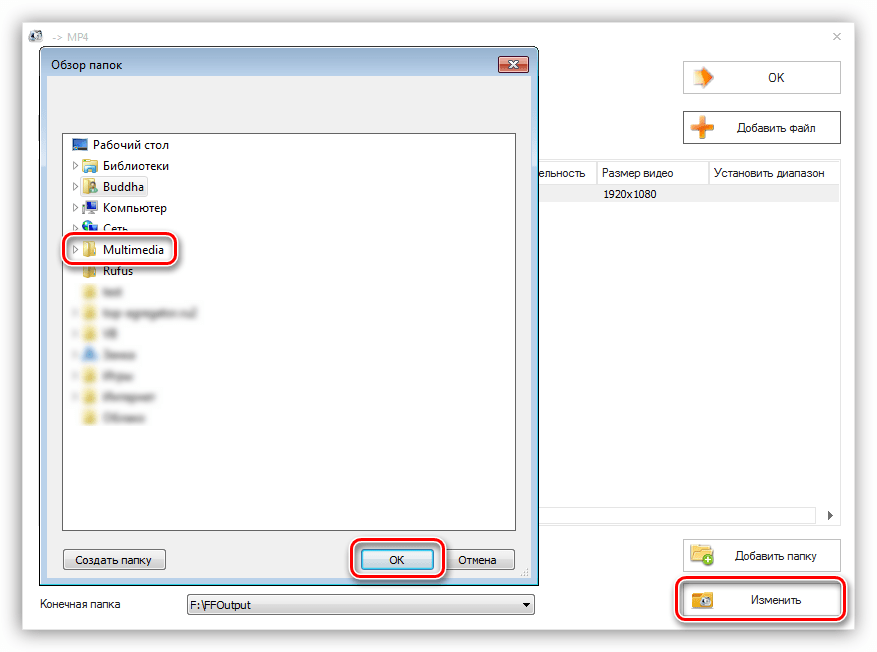
- Закриваємо вікно кнопкою «Ок»
.
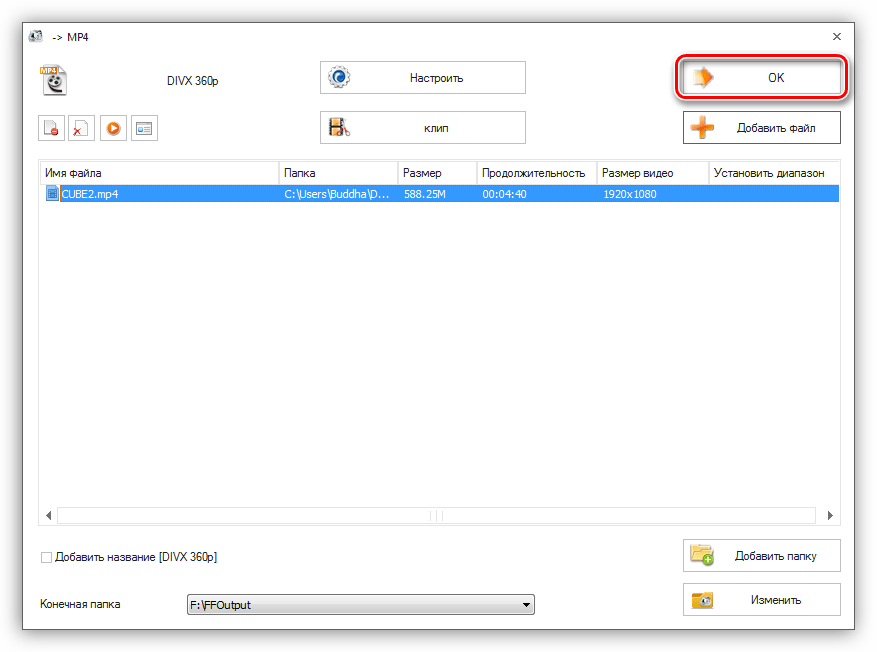
- Переходимо до меню»завдання"
і вибираємо
»почати"
.
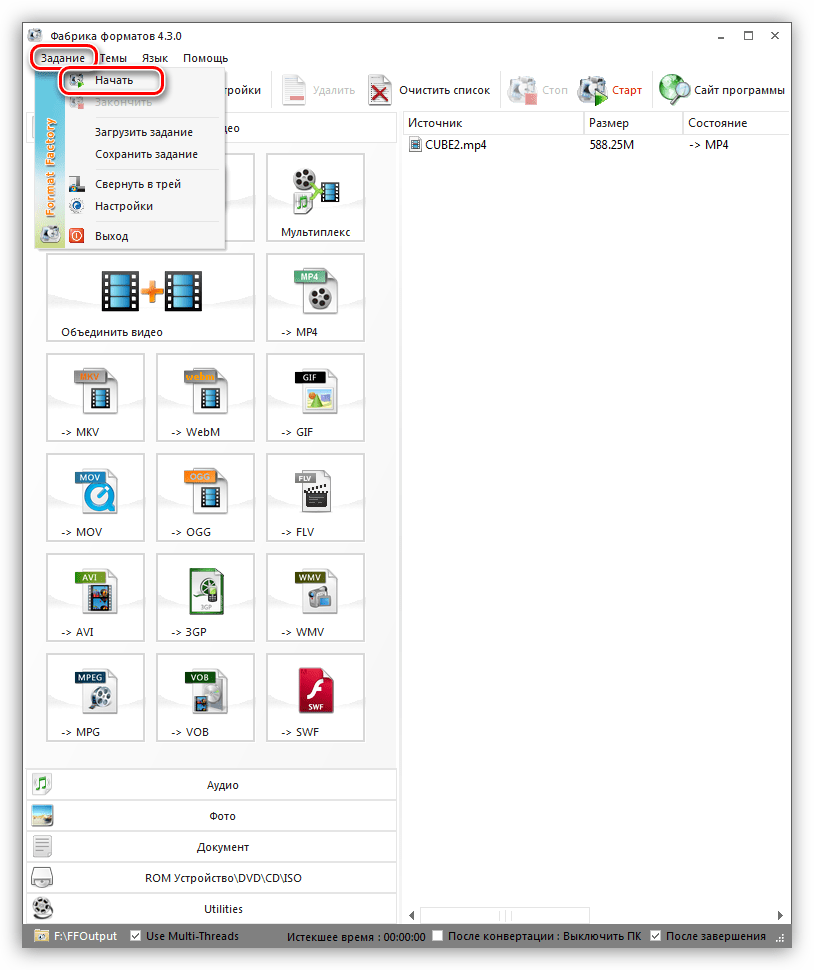
- Чекаємо завершення конвертації.
Об'єднання відео
Ця функція дозволяє зробити одну доріжку з двох або більше роликів.
- Натискаємо на кнопку " Об'єднати відео»
.

- Додаємо файли натисканням на відповідну кнопку.

- В кінцевому файлі доріжки будуть йти в такому ж порядку, в якому вони представлені в списку. Для того щоб його відредагувати, можна скористатися стрілками.
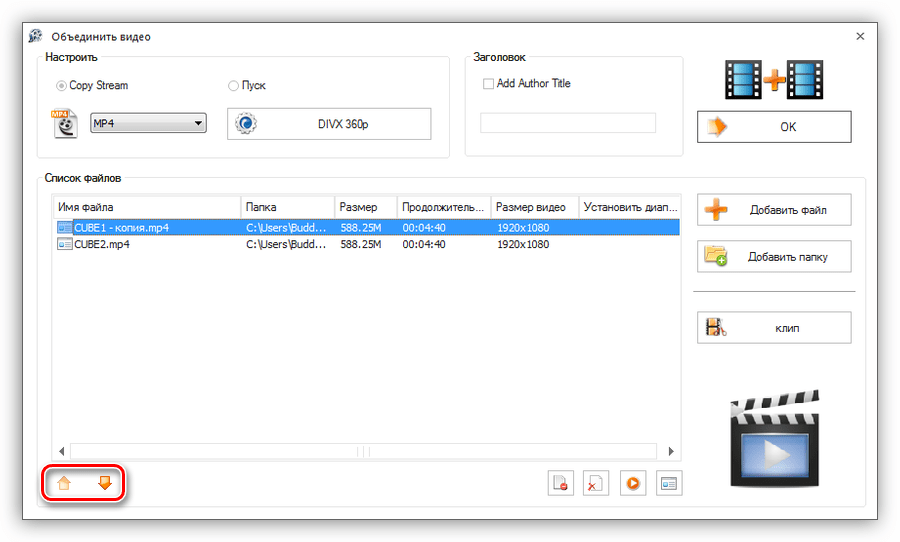
- Вибір формату і його настройка проводиться в блоці»налаштувати"
.

- У цьому ж блоці є ще одна опція, представлена у вигляді перемикачів. Якщо обраний варіант «Copy Stream»
, то вихідний файл буде являти собою звичайну склейку двох роликів. Якщо ж вибрати
«Пуск»
, то відео буде об'єднано і приведено до вибраного формату і якості.

- В блоці " Заголовок»
можна додати дані про авторство.
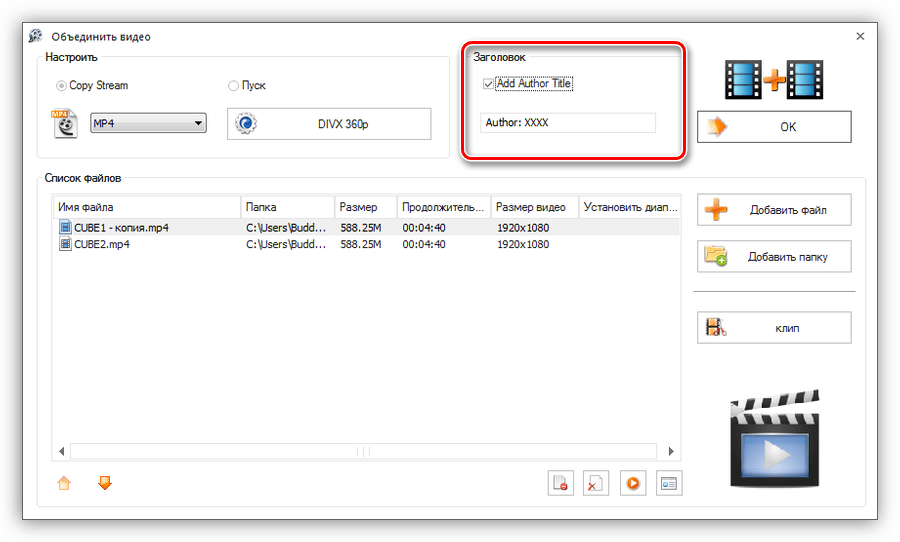
- Натискаємо ОК
.

- Запускаємо процес з меню «завдання» .
Накладення звуку на відео
Ця функція в Format Factory називається " Мультиплексор» і дає можливість накладення будь-яких звукових доріжок на відеоролики.
- Викликаємо функцію відповідною кнопкою.
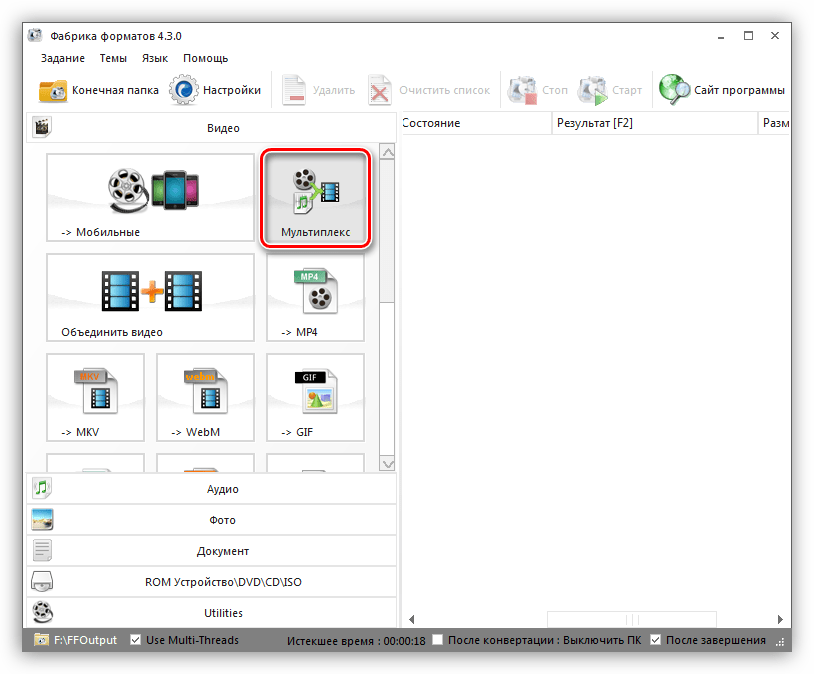
- Більшість налаштувань виконуються так само, як і при об'єднанні: додавання файлів, вибір формату, редагування списків.
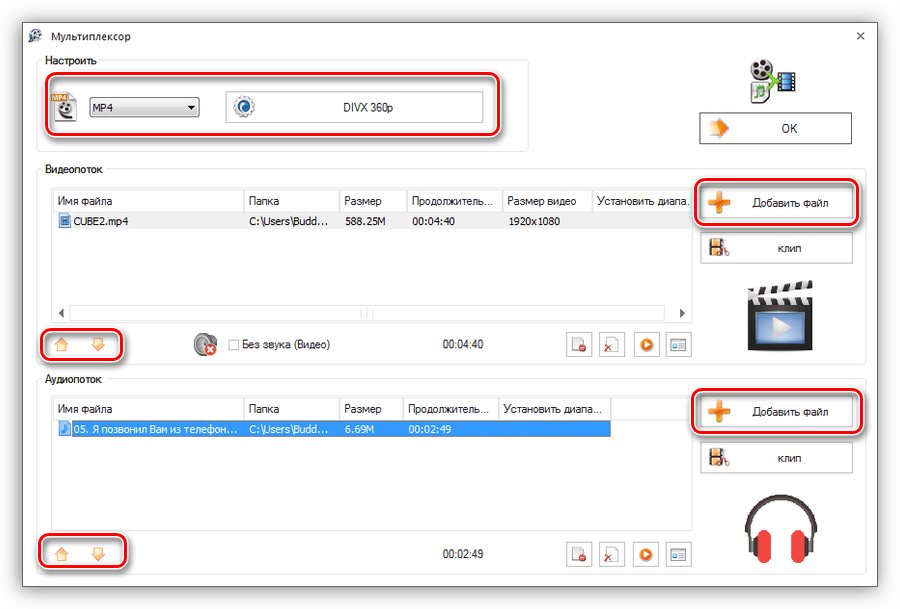
- У вихідному відеоролику можна відключити вбудовану звукову доріжку.
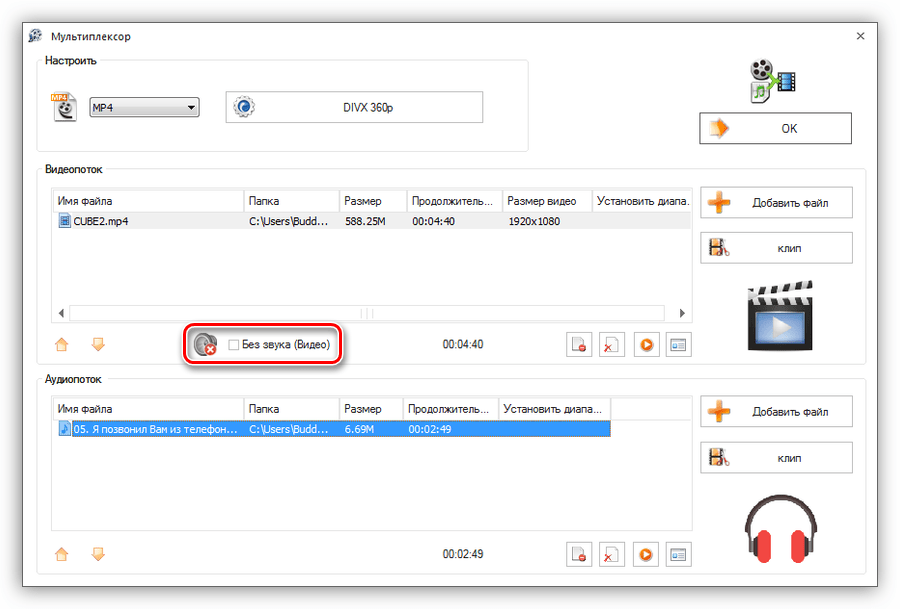
- Після завершення всіх маніпуляцій тиснемо ОК і запускаємо процес накладення.
Робота зі звуком
Функції для роботи з аудіо розташовані на однойменній вкладці. Тут представлені підтримувані формати, а також дві утиліти для об'єднання і мікшування.
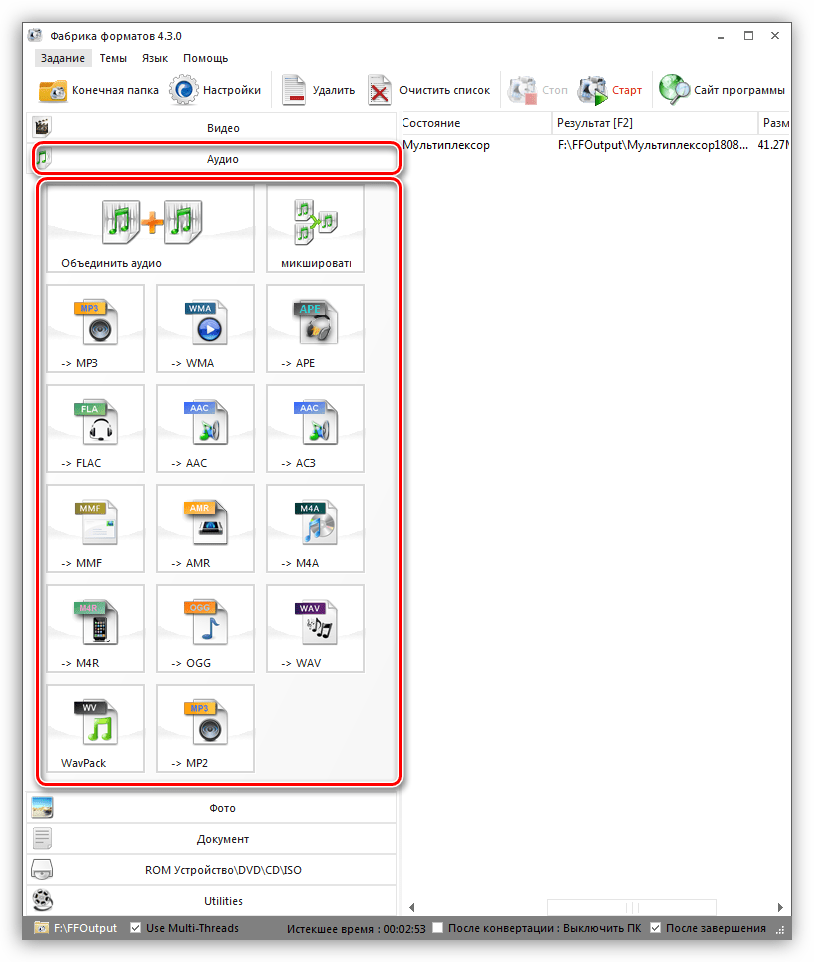
Перетворення
Конвертація звукових файлів в інші формати відбувається точно так само, як і у випадку з відео. Після вибору одного з пунктів проводиться вибір дрожки і настройка якості і місця збереження. Запуск процесу здійснюється аналогічно.
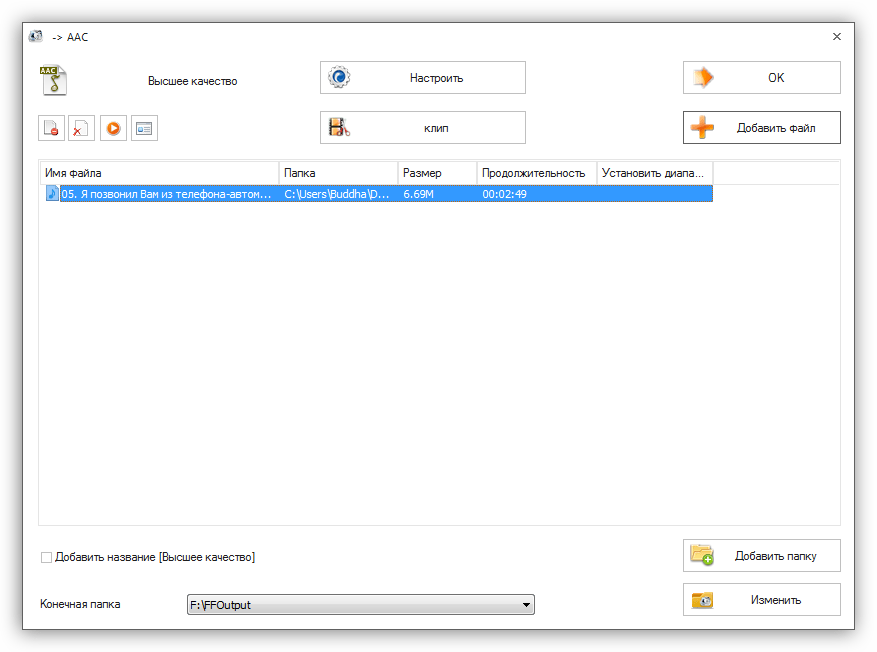
Об'єднання аудіо
Ця функція також дуже схожа на аналогічну для відео, тільки в даному випадку відбувається об'єднання звукових файлів.

Налаштування тут прості: додавання необхідної кількості доріжок, Зміна параметрів формату, Вибір вихідної папки та редагування послідовності запису.

Змішування
Під мікшуванням в Format Factory мається на увазі накладення однієї звукової доріжки на іншу.
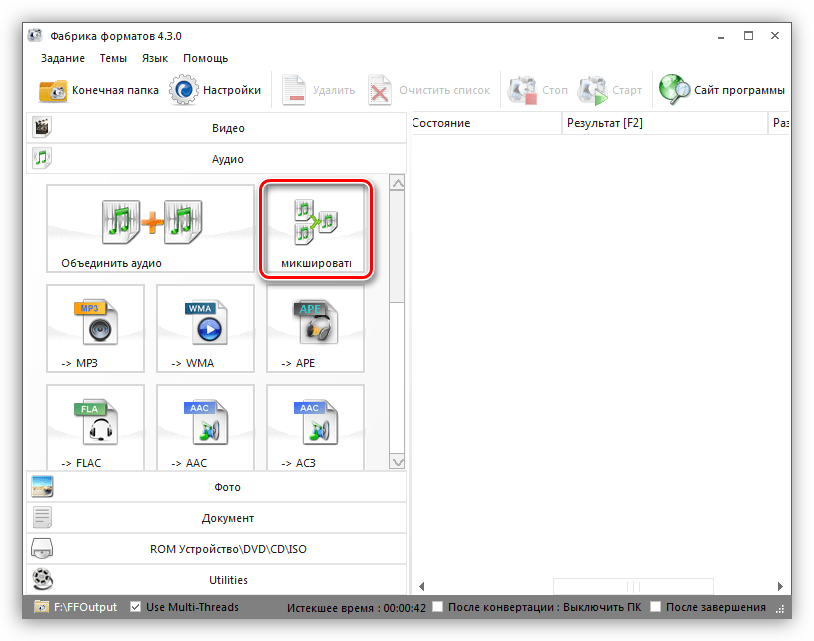
- Запускаємо функцію і вибираємо два або більше звукових файлу.

- Налаштовуємо вихідний формат.
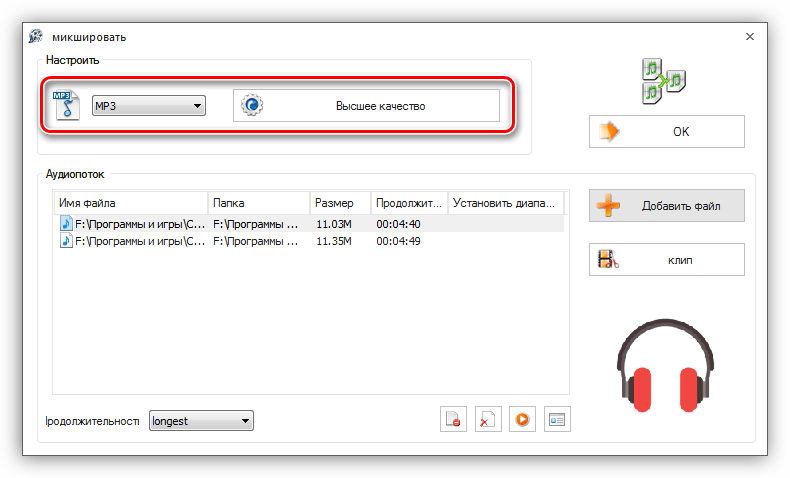
- Вибираємо загальну тривалість звучання. Тут є три варіанти.
- Якщо вибрано пункт «Longest» , то тривалість готового ролика буде як у найдовшої доріжки.
- Вибір «Shortest» зробить вихідний файл тієї ж довжини, що і найкоротший трек.
- При виборі варіанту «First» загальна тривалість буде пристосована до довжини першої доріжки у списку.
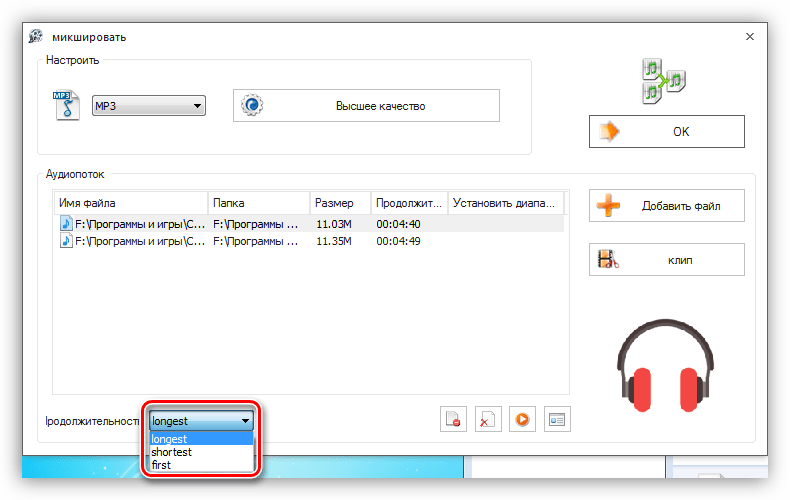
- Натискаємо ОК і запускаємо процес (див.вище).
Робота з зображеннями
Вкладка з назвою»Фото" містить кілька кнопок для виклику функцій конвертації картинок.
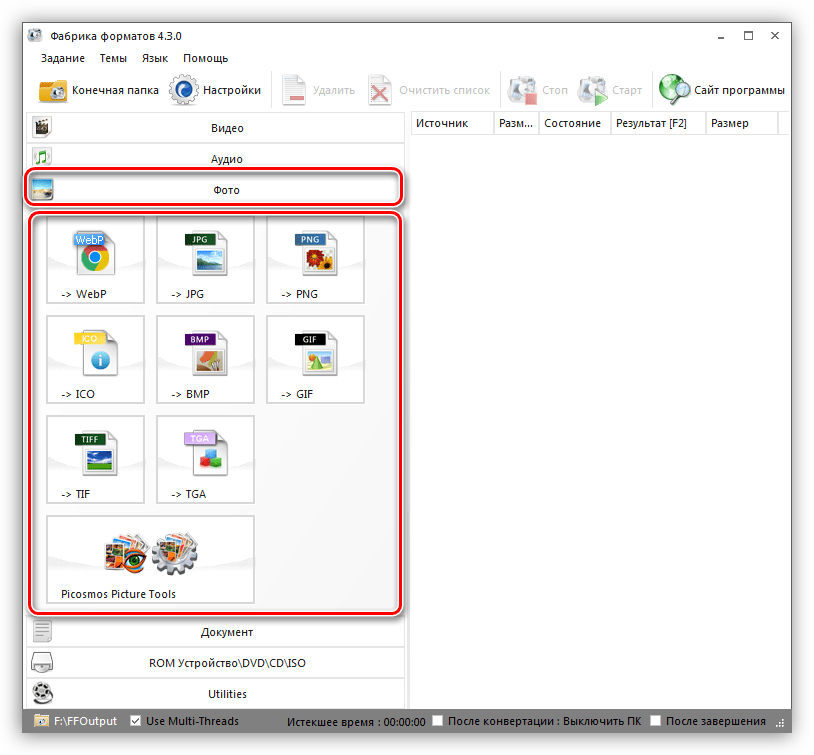
Перетворення
- Для того щоб перевести зображення з одного формату в інший натискаємо на одну з іконок в списку.
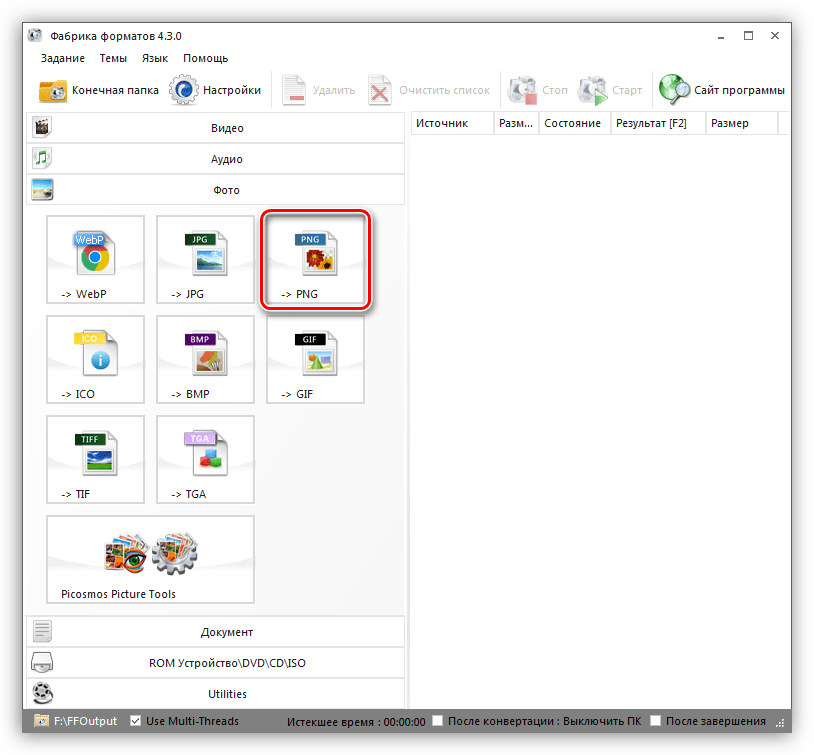
- Далі все відбувається за звичним сценарієм – настройка і запуск конвертації.
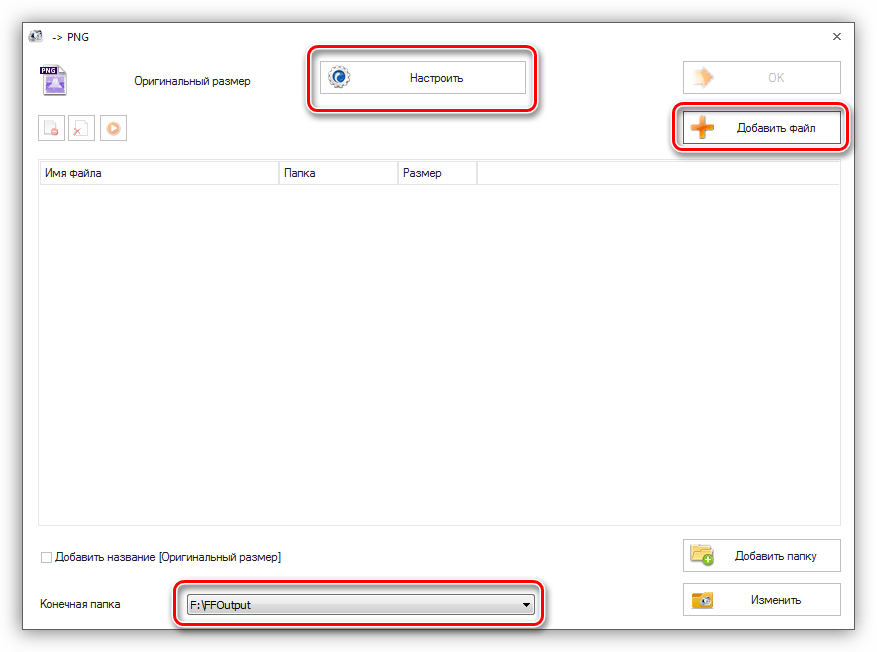
- У блоці опцій формату можна вибрати тільки зміна оригінального розміру картинки з попередньо встановлених варіантів або ввести його вручну.

Додаткові можливості
Убогість набору функцій на цьому напрямку зрозуміла: в інтерфейс додана посилання на ще одну програму розробників &8212; Picosmos Tools.
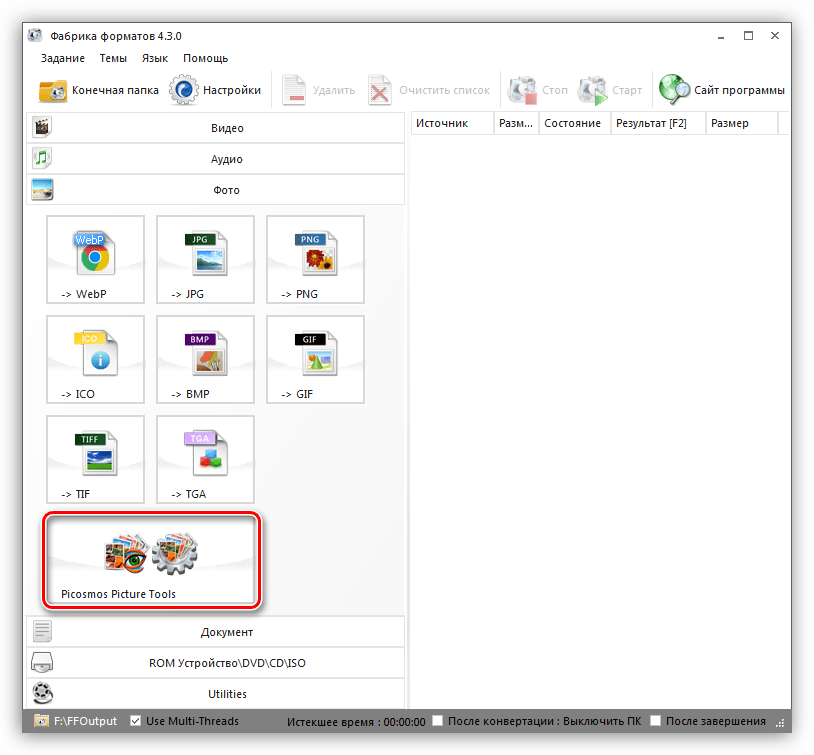
Програма допомагає обробляти знімки, видаляти зайві елементи, додавати різні ефекти, верстати сторінки фотокниг.
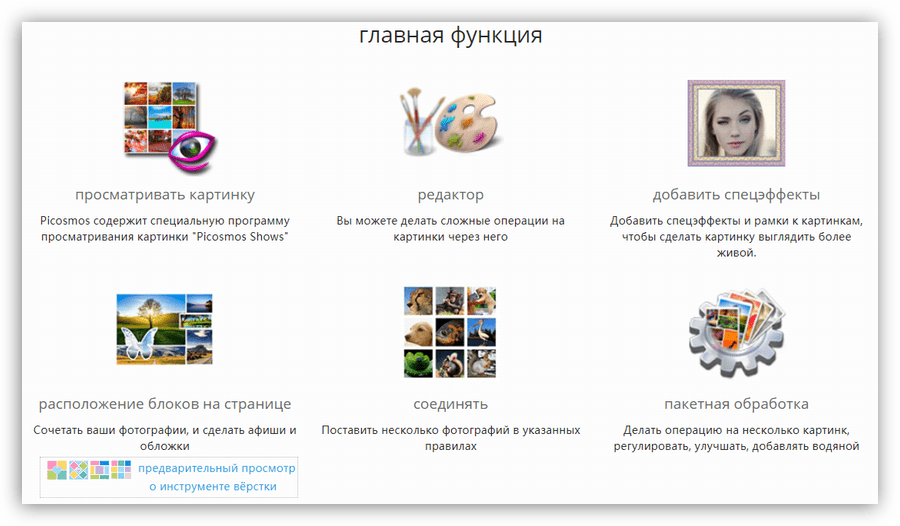
Робота з документами
Функціонал для обробки документів обмежений можливістю конвертації PDF в HTML, а також створенням файлів для електронних книг.
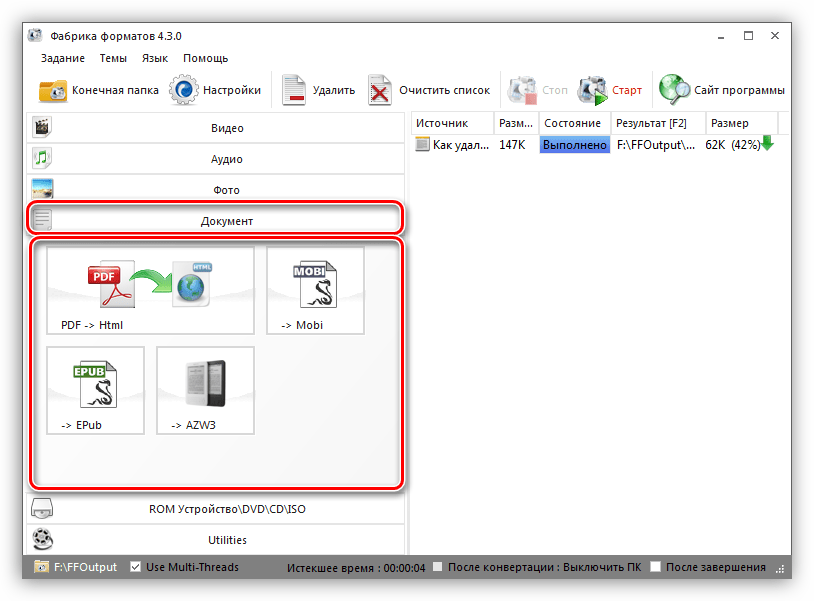
Перетворення
- Подивимося, що пропонує програма в блоці конвертера PDF в HTML.
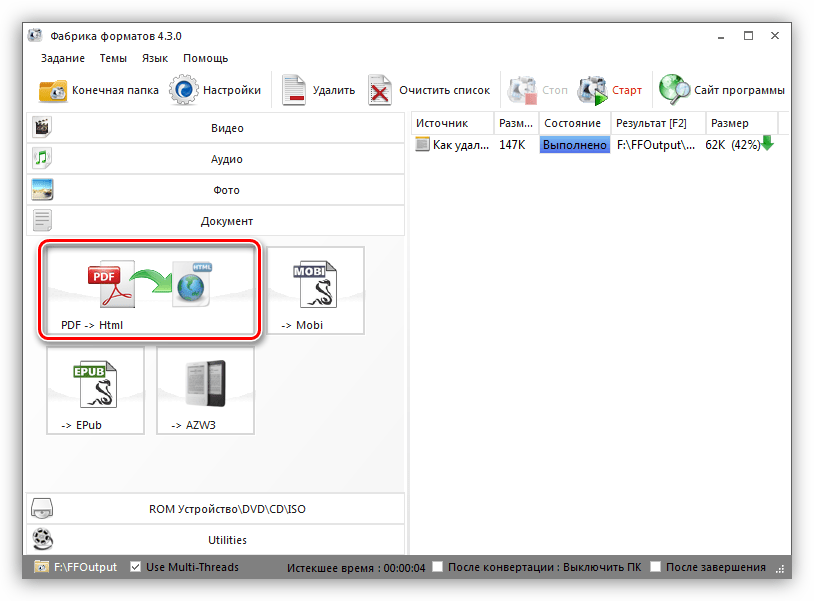
- Набір налаштувань тут мінімальний – вибір кінцевої папки та зміна деяких параметрів вихідного файлу.
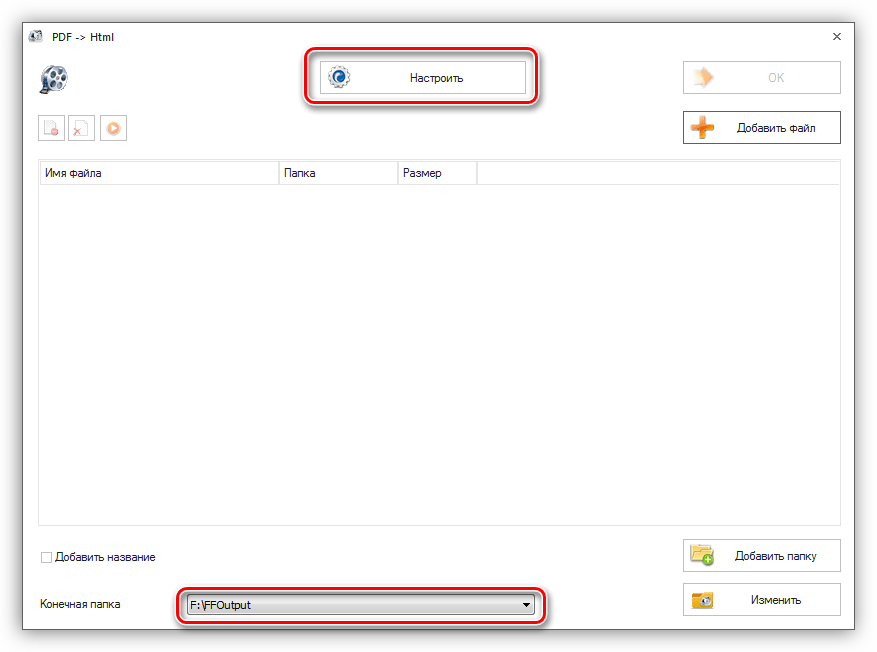
- Тут можна визначити масштаб і дозвіл, а також те, які елементи будуть вбудовані в документ – картинки, стилі і текст.
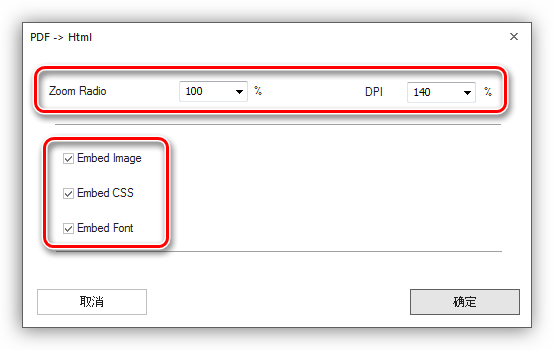
Електронні книги
- Для того щоб перетворити документ в один з форматів електронних книг, натискаємо на відповідний значок.
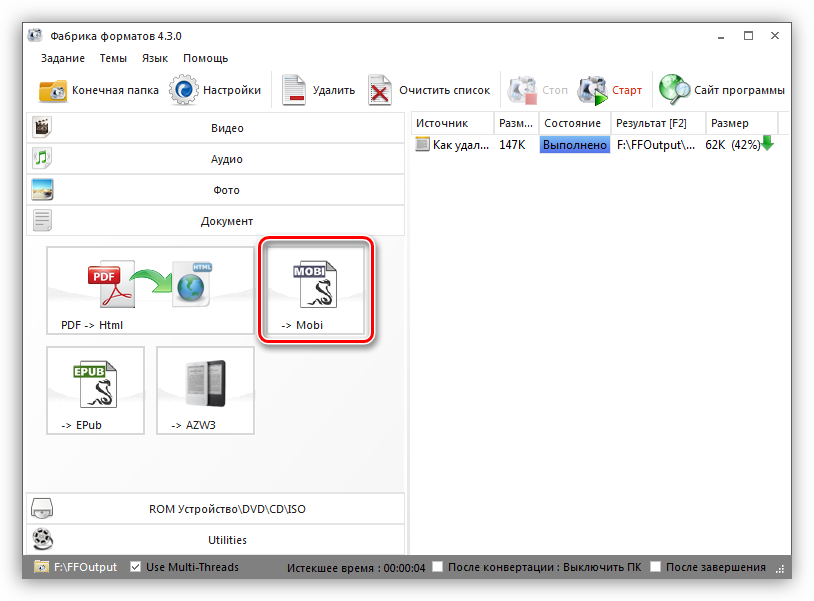
- Програма запропонує встановити спеціальний кодек. Погоджуємося, так як без цього продовжити роботу буде неможливо.
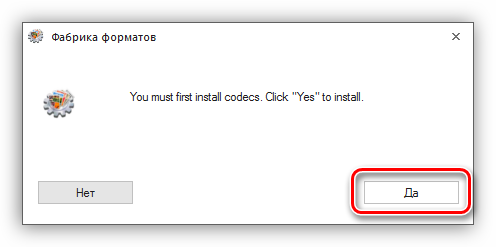
- Чекаємо, поки кодек завантажиться з сервера до нас на ПК.
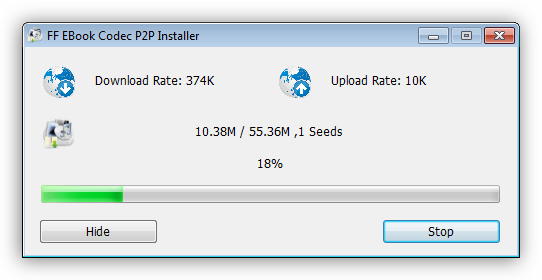
- Після скачування відкриється вікно установника, де натискаємо кнопку, показану на скріншоті.
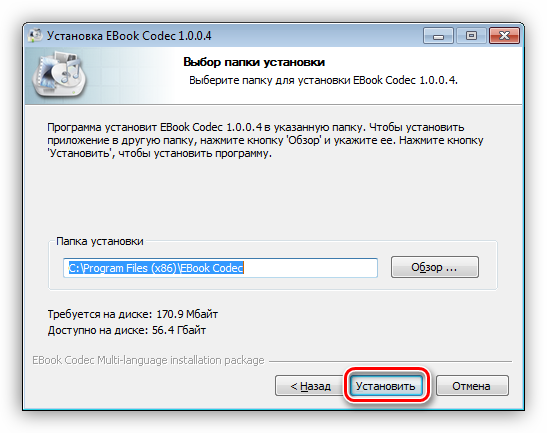
- Знову чекаємо…
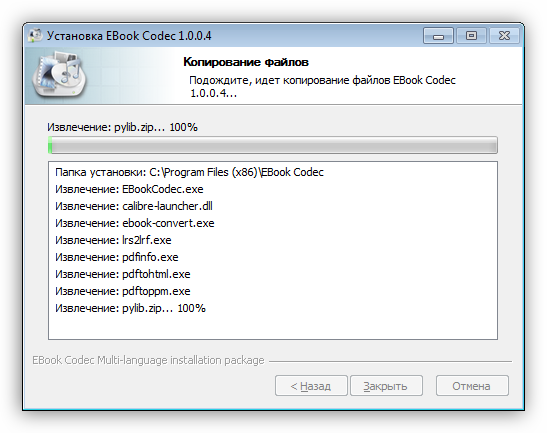
- По завершенні установки ще раз натискаємо на ту ж іконку, що і в п 1.
- Далі просто вибираємо файл і папку для збереження і запускаємо процес.
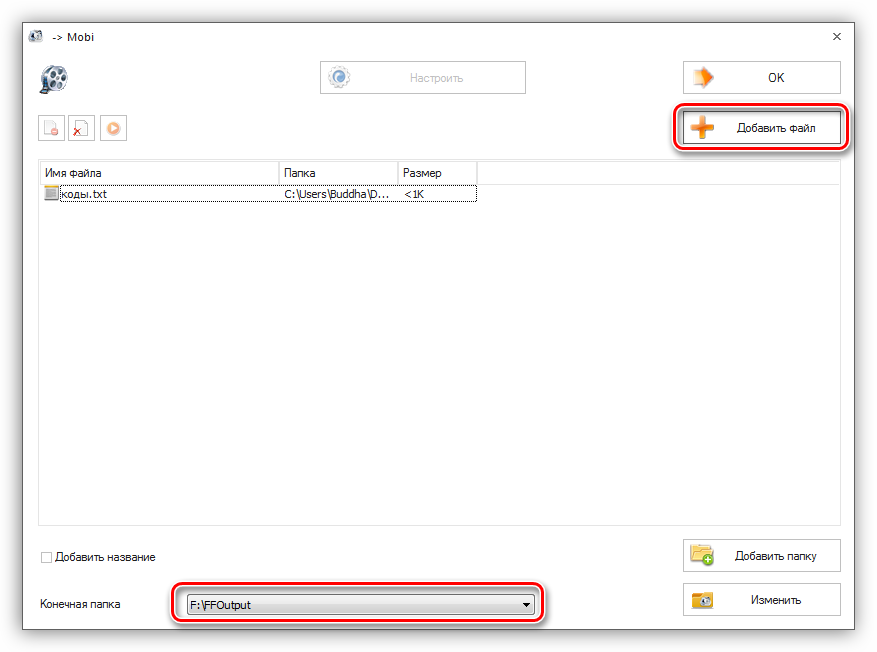
Редактор
Запуск редактора здійснюється кнопкою «Кліп» в блоці налаштувань конвертації або об'єднання (мікшування) аудіо і відео.
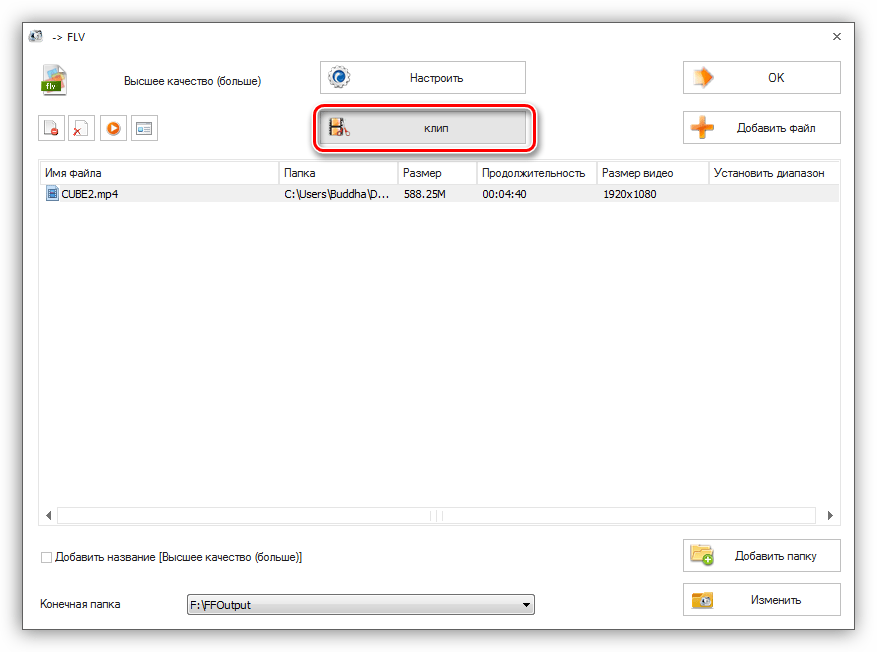
Для обробки відео є наступні інструменти:
- Обрізка за розміром.
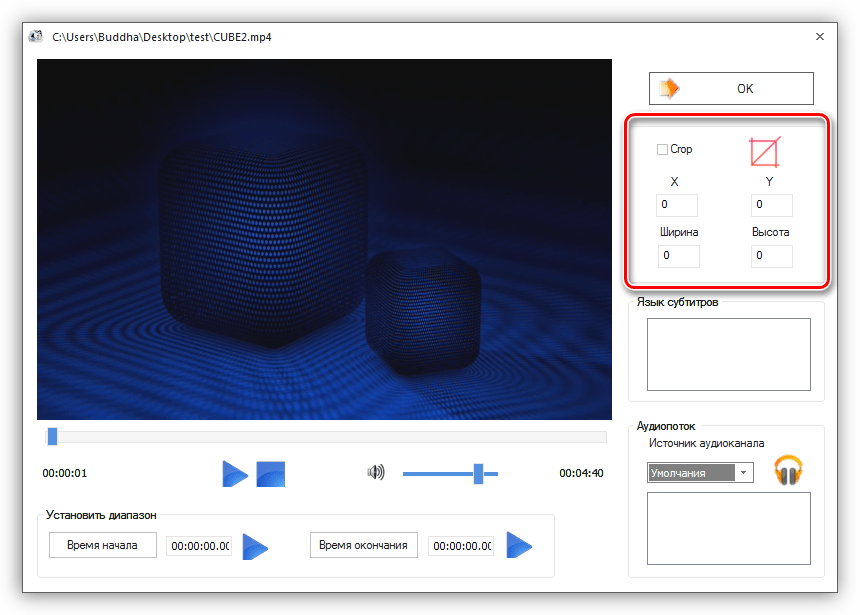
- Вирізання певного фрагмента, з налаштуванням часу його початку і закінчення.
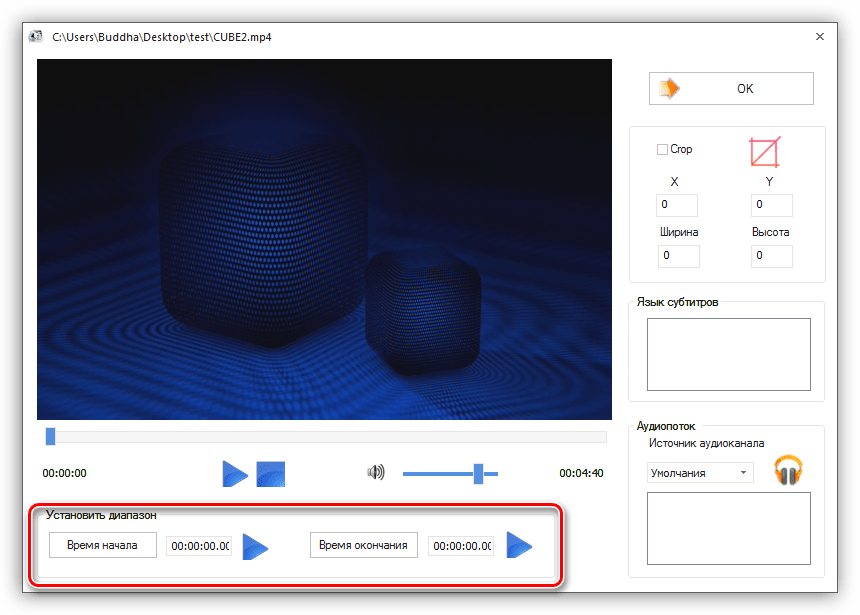
- Також тут можна вибрати джерело аудіоканалу і відрегулювати гучність звуку в ролику.
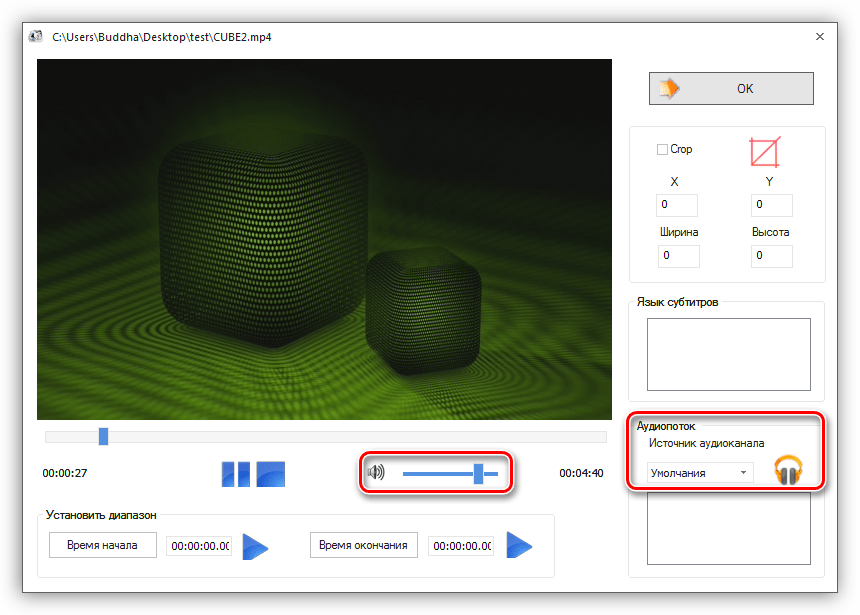
Для редагування звукових треків в програмі передбачені ті ж функції, але без кропу (обрізки за розміром).
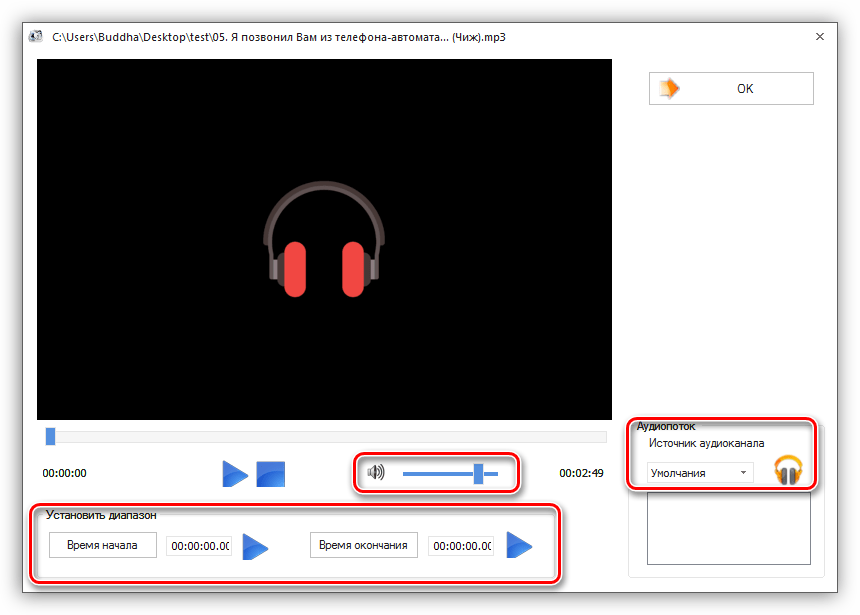
Пакетна обробка
Format Factory дає можливість обробляти файли, що містяться в одній папці. Зрозуміло, програма автоматично вибере тип контенту. Якщо, наприклад, ми конвертуємо музику, то будуть обрані тільки звукові доріжки.
- Натискаємо кнопку «Додати папку»
в блоці налаштувань параметрів конвертації.
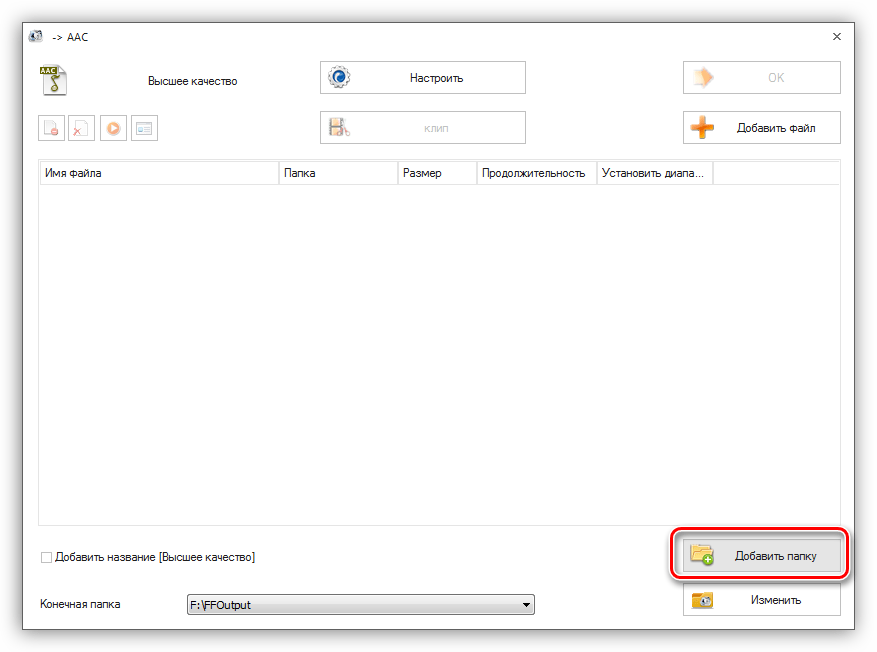
- Для пошуку тиснемо»вибір"
і шукаємо папку на диску, після чого натискаємо
ОК
.
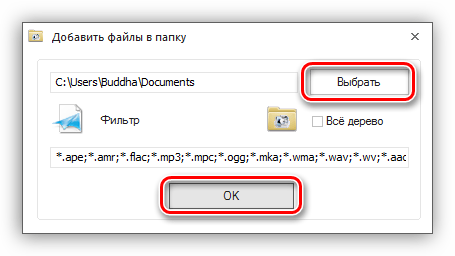
- Всі файли необхідного типу з'являться в списку. Далі виконуємо необхідні настройки і запускаємо конвертування.
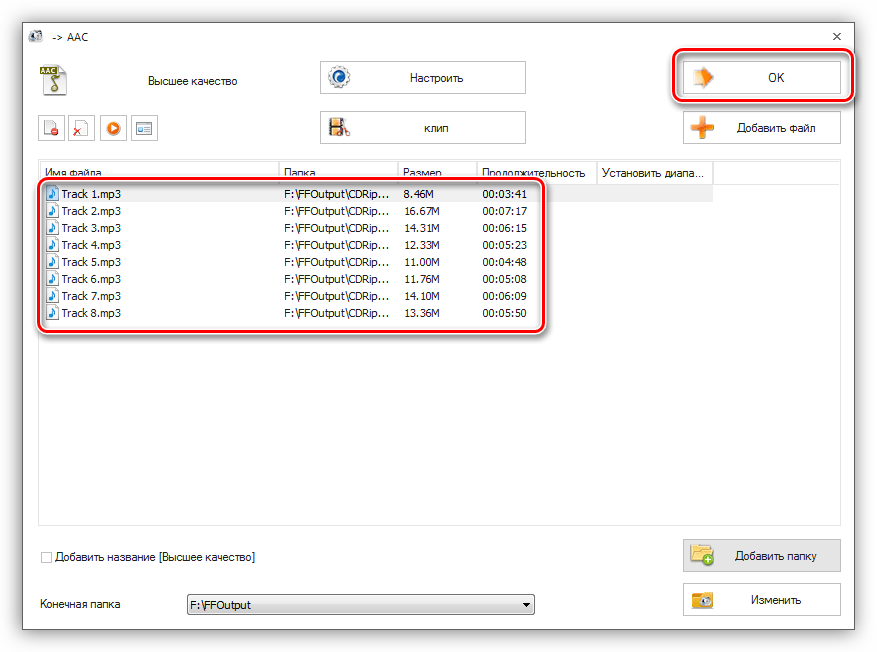
Профілі
Профіль у Format Factory це збережені користувацькі налаштування формату.
- Після того як параметри були змінені, натискаємо " Зберегти як»
.
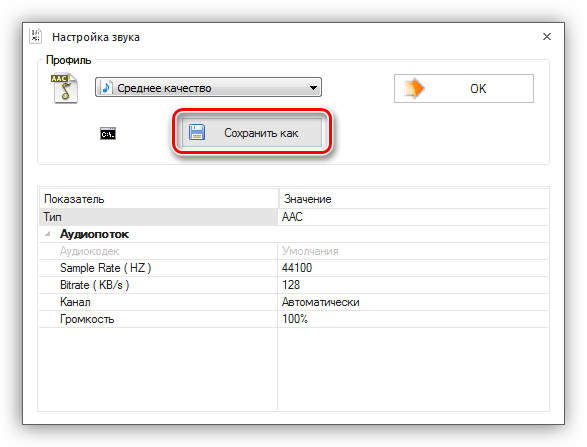
- Даємо ім'я новому профілю, вибираємо для нього значок і тиснемо ОК
.
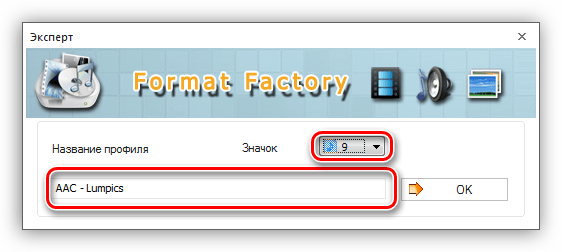
- На вкладці з функціями з'явиться новий елемент з назвою " експерт»
і номером.
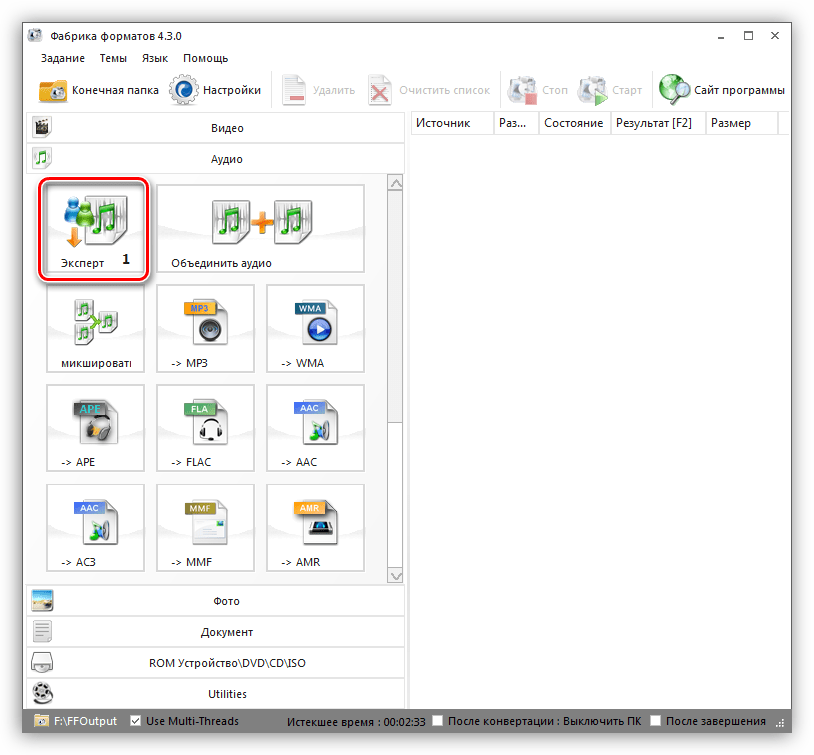
- При натисканні на іконку і відкриття вікна налаштувань ми побачимо назву, яку придумали в п.2.
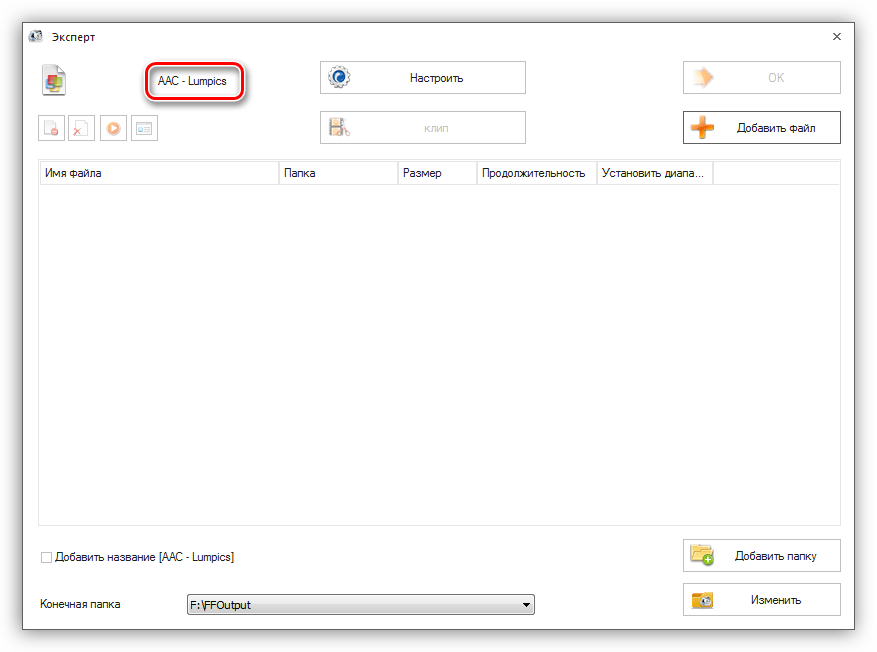
- Якщо перейти в Налаштування формату, то тут можна перейменувати, видалити або зберегти нові параметри профілю.
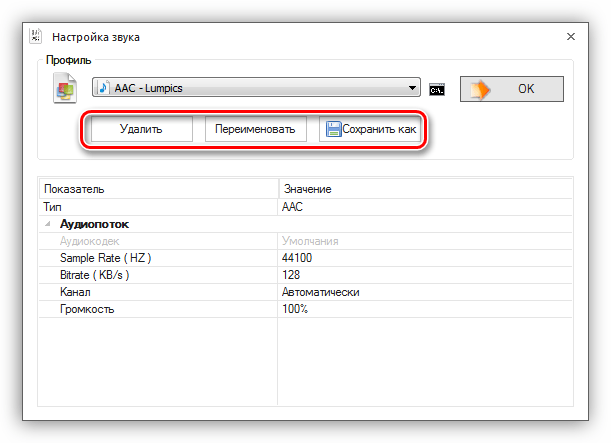
Робота з дисками і образами
Програма дозволяє витягувати дані з Blu-Ray, DVD і аудіо дисків (граббінг), а також створювати образи в форматах ISO і CSO і конвертувати один в інший.
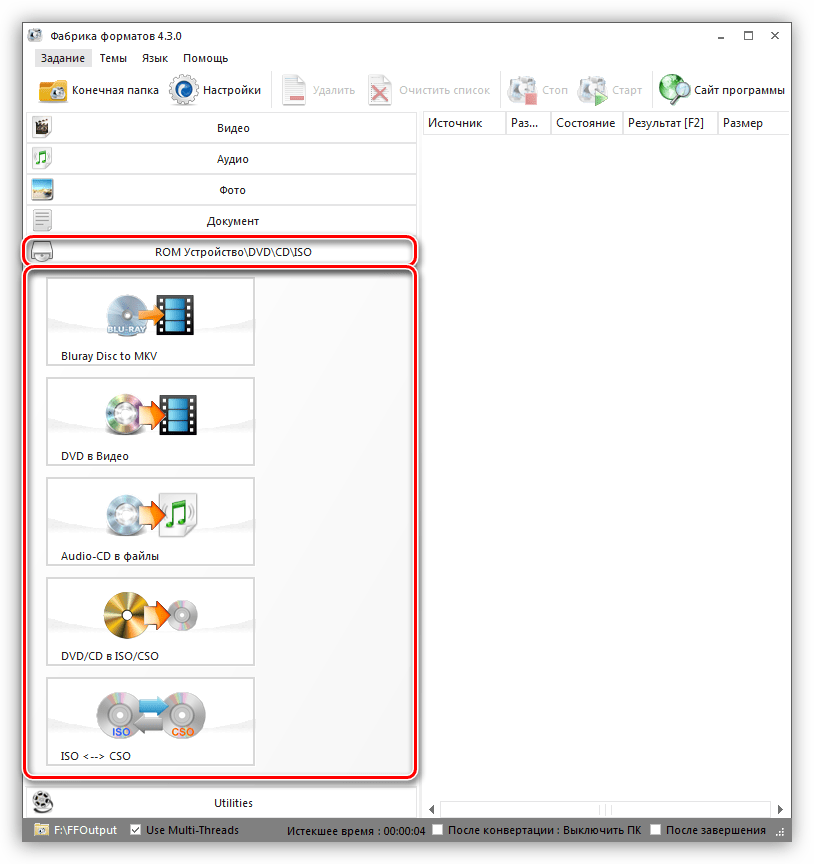
Груббінг
Розглянемо процес вилучення доріжок на прикладі Audio-CD.
- Запускаємо функцію.
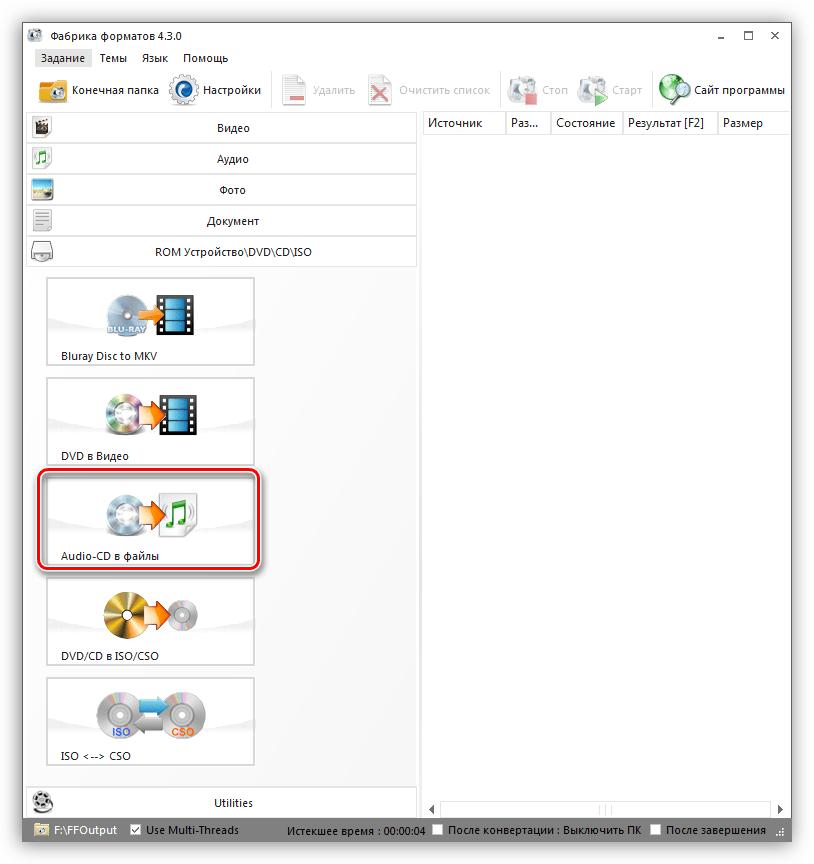
- Вибираємо привід, в який вставлений потрібний диск.
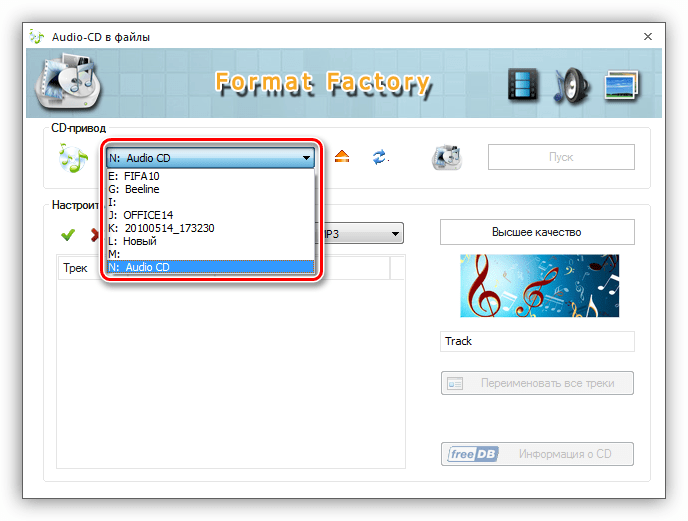
- Налаштовуємо формат і якість.
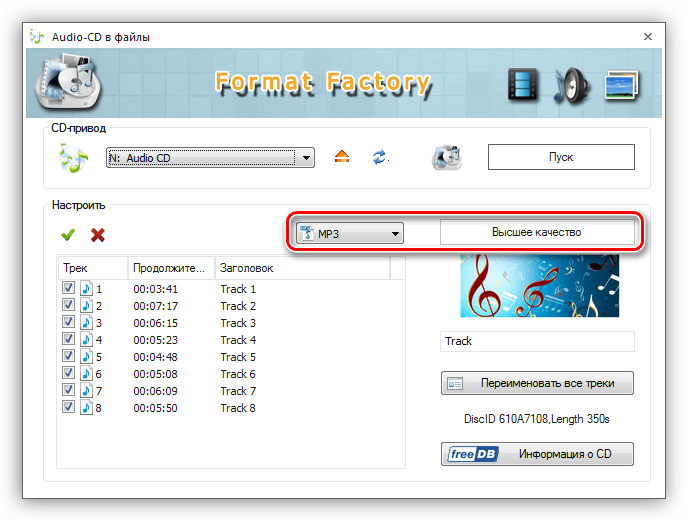
- Перейменовуємо треки, якщо потрібно.
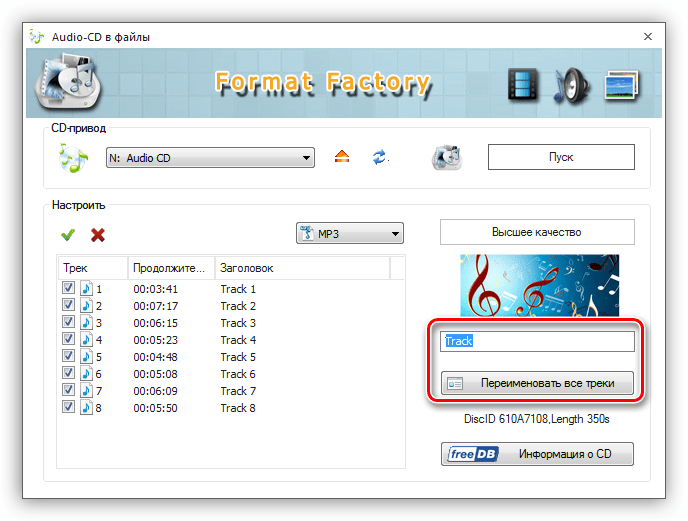
- Натискаємо «Пуск»
.
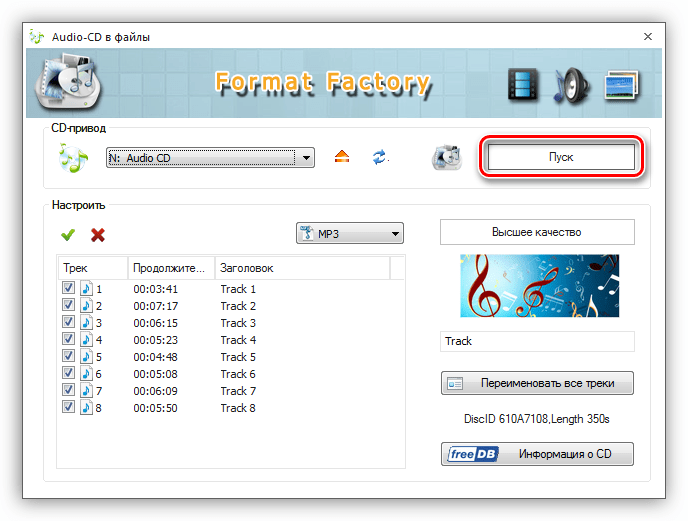
- Запускаємо процес вилучення.
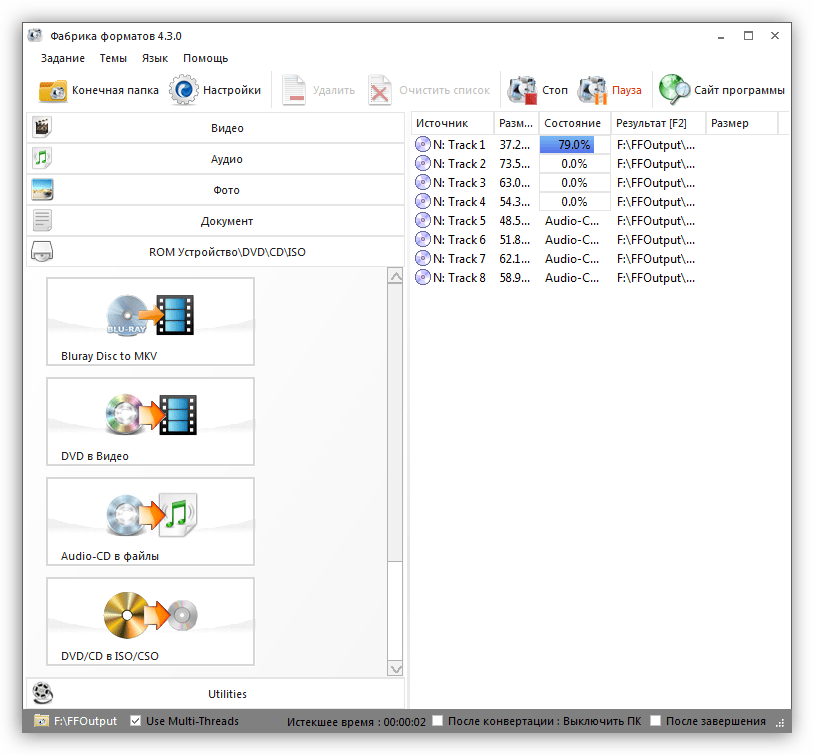
Завдання
Завдання – це операція, що очікує на виконання, яку ми запускаємо з відповідного меню.
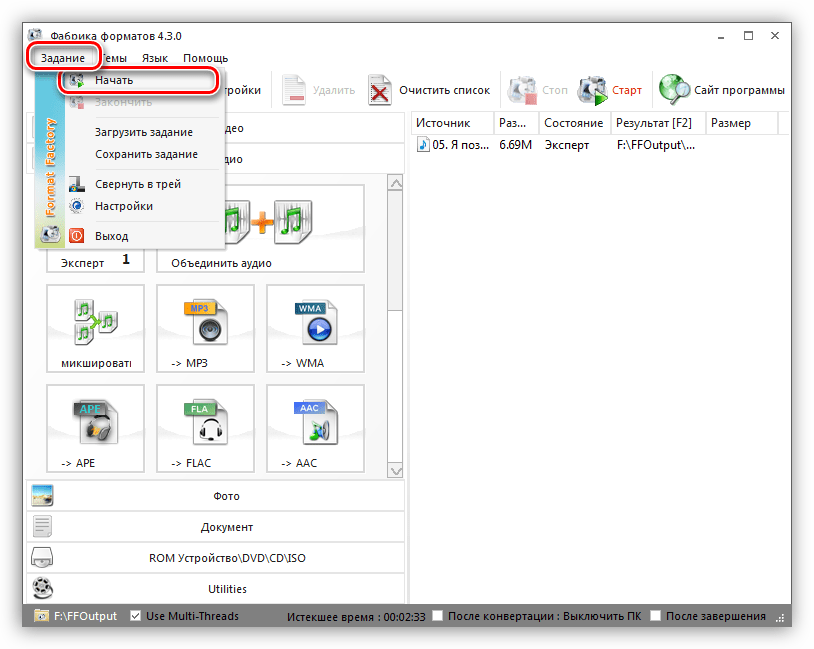
Завдання можна зберігати, а при необхідності завантажувати в програму для прискорення роботи з однотипними операціями.
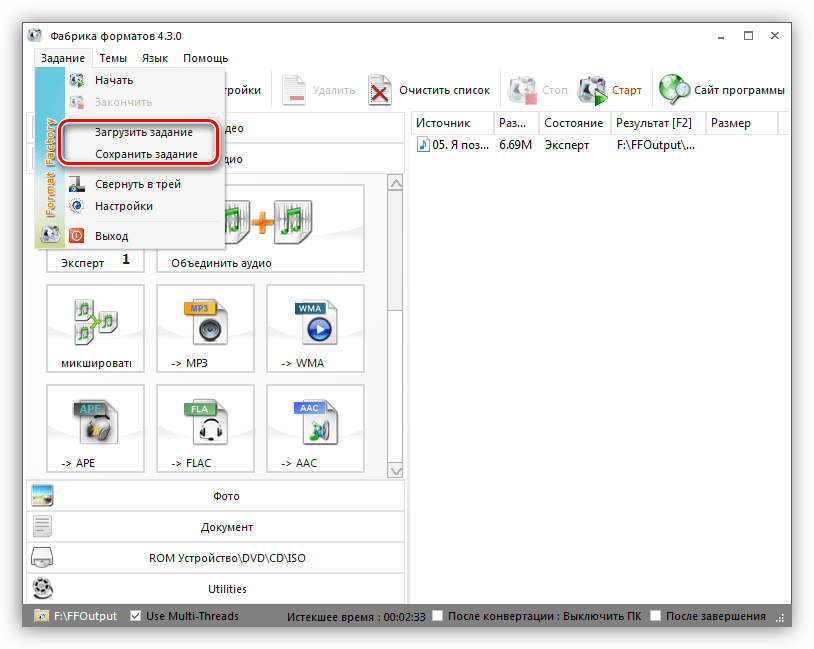
При збереженні програма створює файл формату TASK, при завантаженні якого будуть автоматично встановлені всі містяться в ньому параметри.
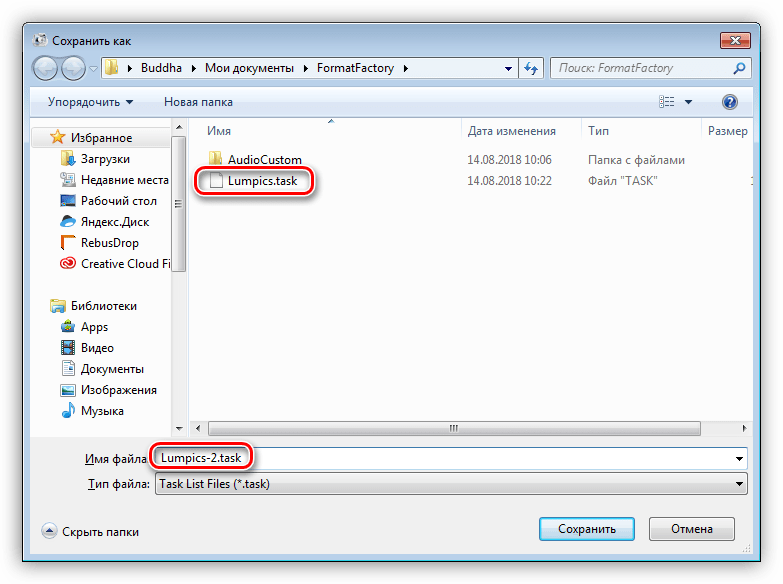
Командний рядок
Ця функція FormatFactory дозволяє використовувати деякі функції без запуску графічного інтерфейсу.
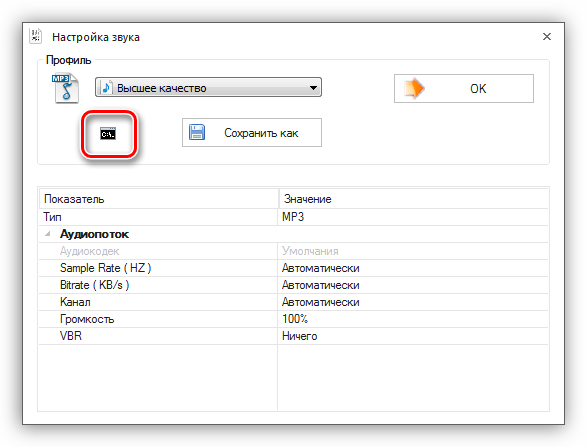
Після натискання на піктограму ми побачимо вікно із зазначенням синтаксису команди для даної конкретної функції. Рядок можна скопіювати в буфер обміну для подальшої вставки в код або файл сценарію. Зверніть увагу, що шлях, ім'я файлу і розташування цільової папки буде необхідно прописати вручну.
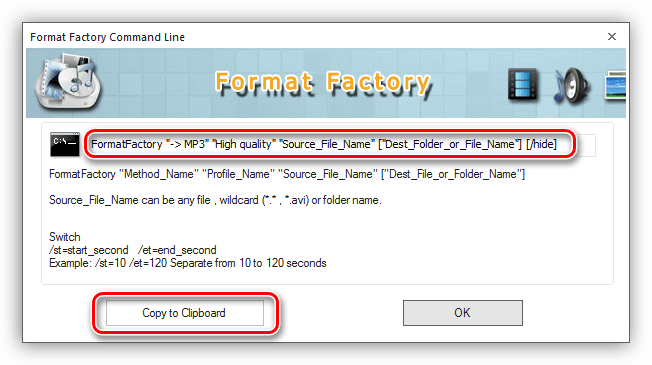
Висновок
Ми сьогодні познайомилися з можливостями програми Format Factory. Вона цілком може називатися комбайном для роботи з форматами, так як вміє обробляти практично будь-які відео і аудіофайли, а також витягувати дані з доріжок на оптичних носіях. Розробники подбали і про можливість виклику функцій софта з інших додатків за допомогою «командного рядка» . Format Factory підходить тим користувачам, хто часто перетворює різні мультимедійні файли, а також працює над оцифровкою.